我深知,了解Linux系统的版本对于系统管理和维护至关重要。各个版本在功能、性能和兼容性上可能会有很大的差异。接下来,我会为您逐一介绍如何查阅Linux系统的版本详情。
查看发行版本信息
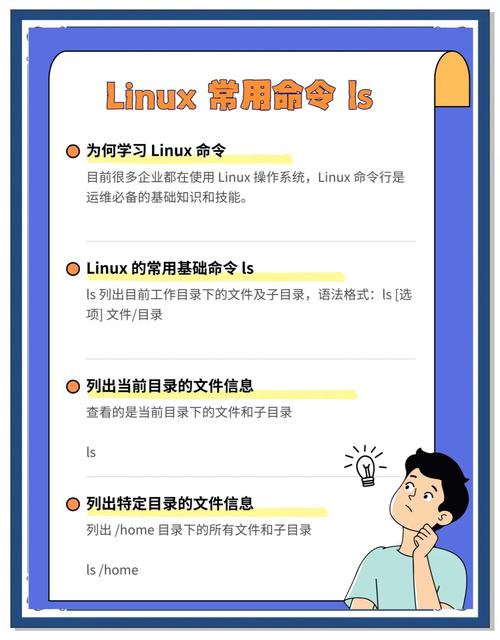
查看 /etc/os-release 文件,可以得到系统发行版的详细信息。在终端输入 cat /etc/os-release 并回车,系统会展示操作系统的名字、版本号和标识等资料。以 Ubuntu 为例查看系统版本 linux,它将明确显示其版本号为 21.04 等具体信息。如果系统正在使用老旧的软件版本,那么某些系统或许会利用 /etc/lsb-release 这个文件来储存版本号。通过运行 cat /etc/lsb-release 命令,我们同样能够查看其中的关键信息。
查看内核版本
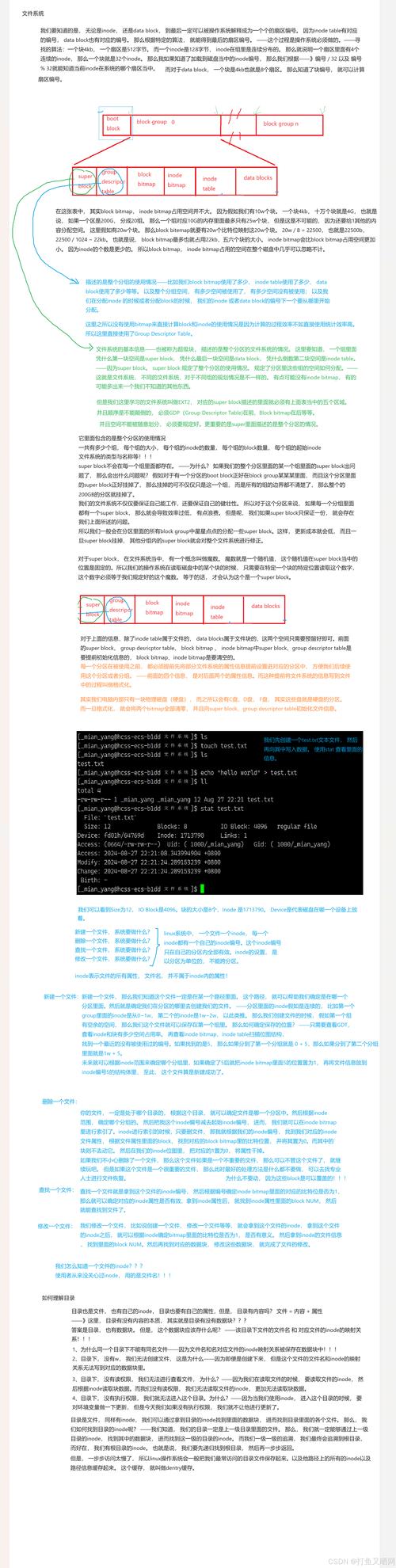
核对系统核心的版本详情,能让我们了解其内在运作的实力。输入uname -r指令后,我们能够观察到当前的内核具体版本,比如5.11.0这样的数字。这些数据能让我们判断是否需要更新内核,以提升系统效能或解决已存在的缺陷。运用uname -a指令,我们不仅可以查看到操作系统的内核版本,同时还能获取到系统的一系列额外信息,例如主机标识、CPU类型等。
使用命令查看版本
运行lsb_release -a指令能够轻松获取系统版本详情。此指令执行完毕后,用户可以浏览到发行商、版本编号、代号等相关信息。不过,某些系统可能并未预先安装此指令查看系统版本 linux,此时需借助系统内置的软件包管理工具进行安装。此外,hostnamectl指令不仅可以显示系统版本信息,而且还能呈现系统当前的运行状态,这有助于我们初步把握系统的运行情况。
在图形界面查看
不适应命令行操作的用户可以选用图形界面,这在多数Linux版本中操作起来都很简单。以Ubuntu为例,只需在屏幕右上角点击系统图标,然后选择“关于”选项linux操作系统好吗,即可直接查看系统版本和内核等详细信息。这样的操作既简单又直观,非常适合新手使用。
通过安装包管理器查看
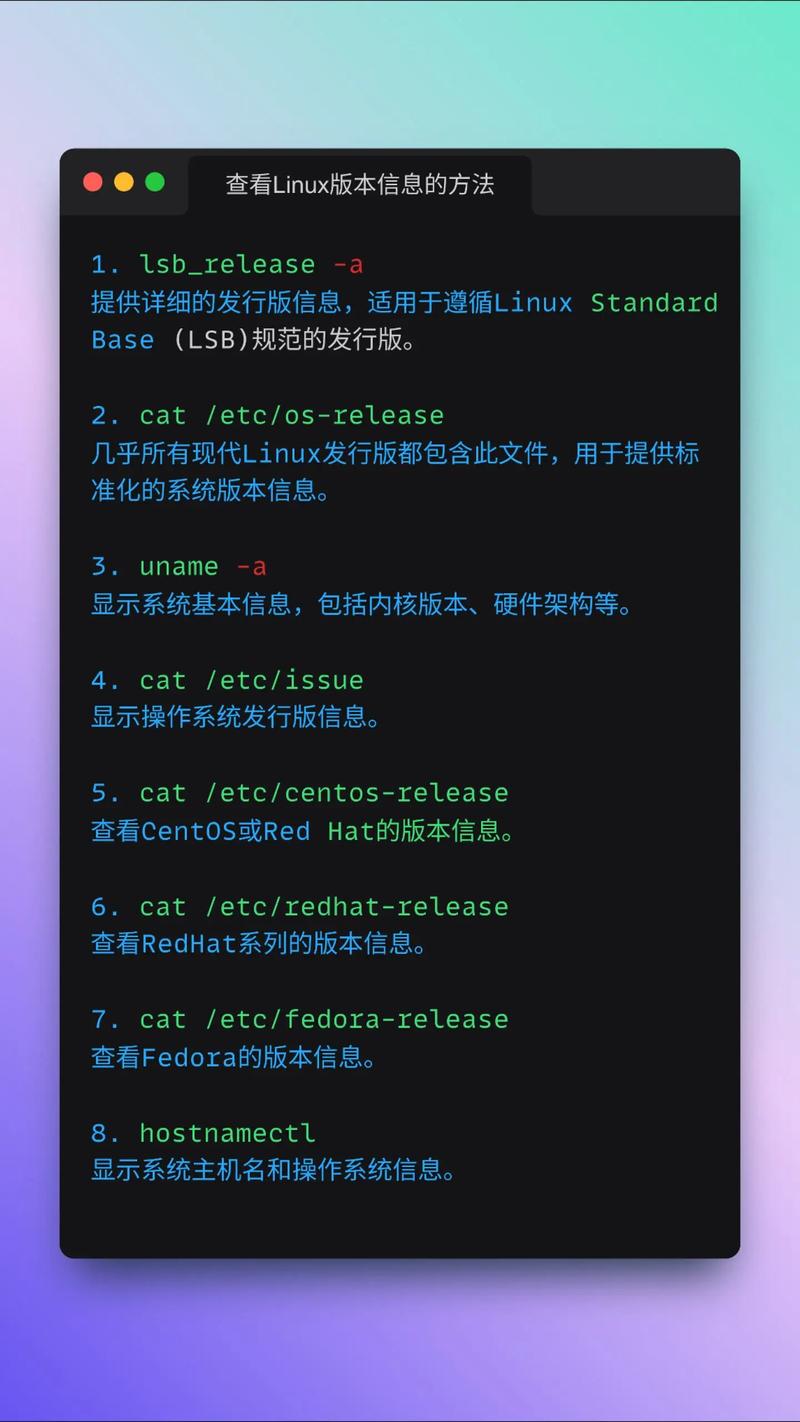
多种安装包管理器都拥有查看系统版本的功能。以 Debian 系统为例,通过运行 apt-cache policy 命令,我们不仅可以了解到系统当前的版本信息,而且还能获取到软件包的可用版本以及它们的安装状态。使用 Red Hat 系统,执行 yum --showduplicates list kernel | expand 命令后,可以查看多个内核版本的详细信息,进而得知当前正在使用的内核版本。
查看硬件适配的版本
在挑选系统版本时,我们得考虑硬件的具体情况。对于较老的硬件,比如Ubuntu 18.04,使用较旧的系统版本会更合适,因为它们对硬件资源的需求较小,而且运行更为稳定。而对于较新的硬件,则应选用更为先进、功能更全面的系统版本红旗linux官网,比如Ubuntu 22.04。查阅 /var/log/dmesg 文件后,我们能了解硬件与系统的兼容情况,然后据此选出合适的版本。
在查看 Linux 系统版本信息的过程中,你是否遇到了什么难题?如果你觉得这篇文章对你有所启发,别忘了给它点个赞,并且将它分享出去。
